Kurz: Integrace jednotného přihlašování (SSO) microsoftu Entra s jednotným přihlašováním (SSO) Citrix Cloud SAML
V tomto kurzu se dozvíte, jak integrovat jednotné přihlašování SAML Citrix Cloud s Microsoft Entra ID. Když integrujete jednotné přihlašování SAML Citrix Cloud s Microsoft Entra ID, můžete:
- Řízení v Microsoft Entra ID, který má přístup k jednotnému přihlašování SAML citrix cloudu.
- Povolte uživatelům automatické přihlášení k jednotnému přihlašování SAML citrix cloudu pomocí svých účtů Microsoft Entra.
- Spravujte účty v jednom centrálním umístění.
Předpoklady
Abyste mohli začít, potřebujete následující položky:
- Předplatné Microsoft Entra. Pokud předplatné nemáte, můžete získat bezplatný účet.
- Předplatné Citrix Cloudu. Pokud předplatné nemáte, zaregistrujte si ho.
Popis scénáře
V tomto kurzu nakonfigurujete a otestujete jednotné přihlašování Microsoft Entra v testovacím prostředí.
- Jednotné přihlašování SAML pro Citrix Cloud podporuje jednotné přihlašování iniciované aktualizací SP .
Poznámka:
Identifikátor této aplikace je pevná řetězcová hodnota, takže v jednom tenantovi je možné nakonfigurovat pouze jednu instanci.
Přidání jednotného přihlašování SAML pro Citrix Cloud z galerie
Pokud chcete nakonfigurovat integraci jednotného přihlašování SAML citrix cloudu do Microsoft Entra ID, musíte přidat jednotné přihlašování SAML Citrix Cloud z galerie do seznamu spravovaných aplikací SaaS.
- Přihlaste se do Centra pro správu Microsoft Entra jako alespoň cloudová aplikace Správa istrator.
- Přejděte k podnikovým aplikacím>Identita>Aplikace>– Nová aplikace.
- V části Přidat z galerie zadejte jednotné přihlašování SAML Citrix Cloud do vyhledávacího pole.
- Na panelu výsledků vyberte jednotné přihlašování SAML pro Citrix Cloud a pak přidejte aplikaci. Počkejte několik sekund, než se aplikace přidá do vašeho tenanta.
Alternativně můžete také použít Průvodce konfigurací podnikové aplikace. V tomto průvodci můžete do tenanta přidat aplikaci, přidat uživatele nebo skupiny do aplikace, přiřadit role a také si projít konfiguraci jednotného přihlašování. Přečtěte si další informace o průvodcích Microsoft 365.
Konfigurace a testování jednotného přihlašování Microsoft Entra pro jednotné přihlašování SAML citrix cloudu
Nakonfigurujte a otestujte jednotné přihlašování Microsoft Entra s jednotným přihlašováním SAML citrix cloudu pomocí testovacího uživatele s názvem B.Simon. Aby jednotné přihlašování fungovalo, musíte vytvořit vztah propojení mezi uživatelem Microsoft Entra a souvisejícím uživatelem v jednotném přihlašování SAML citrix cloudu. Tento uživatel musí existovat také ve vaší službě Active Directory, která se synchronizuje s Microsoft Entra Připojení s vaším předplatným Microsoft Entra.
Pokud chcete nakonfigurovat a otestovat jednotné přihlašování Microsoft Entra s jednotným přihlašováním SAML citrix cloudu, proveďte následující kroky:
- Nakonfigurujte jednotné přihlašování Microsoft Entra – aby uživatelé mohli tuto funkci používat.
- Vytvoření testovacího uživatele Microsoft Entra – k otestování jednotného přihlašování Microsoft Entra pomocí B.Simon.
- Přiřaďte testovacího uživatele Microsoft Entra – aby B.Simon mohl používat jednotné přihlašování Microsoft Entra.
- Konfigurace jednotného přihlašování (SAML) Citrix Cloud SAML – konfigurace nastavení jednotného přihlašování na straně aplikace
- Otestujte jednotné přihlašování a ověřte, jestli konfigurace funguje.
Konfigurace jednotného přihlašování Microsoft Entra
Následujícím postupem povolíte jednotné přihlašování microsoftu Entra.
Přihlaste se do Centra pro správu Microsoft Entra jako alespoň cloudová aplikace Správa istrator.
Přejděte k podnikovým aplikacím>identit>>Citrix Cloud SAML SSO>jednotné přihlašování.
Na stránce Vybrat metodu jednotného přihlašování vyberte SAML.
Na stránce Nastavení jednotného přihlašování pomocí SAML klikněte na ikonu tužky pro základní konfiguraci SAML a upravte nastavení.
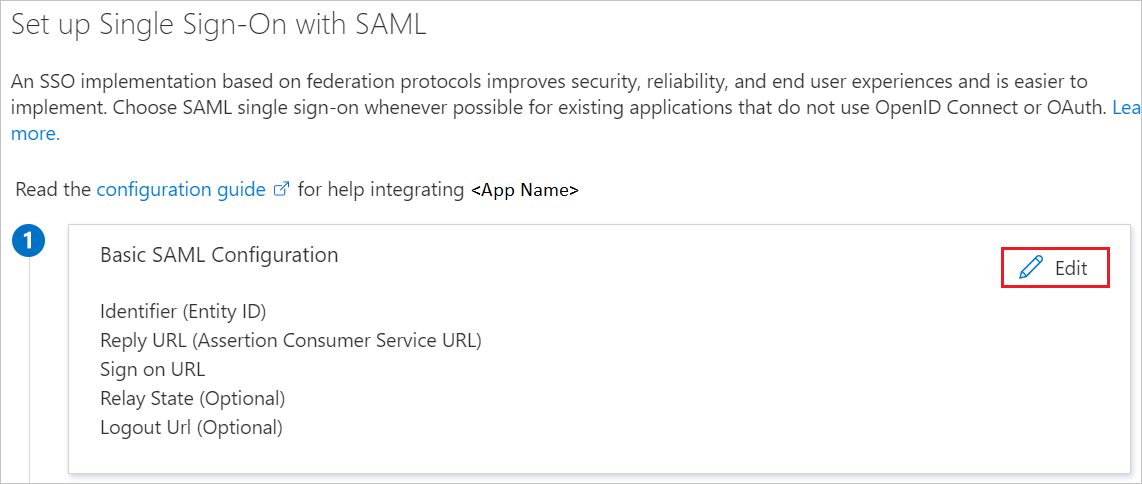
V části Základní konfigurace SAML proveďte následující krok:
Do textového pole Přihlašovací adresa URL zadejte adresu URL pomocí následujícího vzoru:
https://<SUBDOMAIN>.cloud.comPoznámka:
Hodnota není reálná. Aktualizujte hodnotu pomocí adresy URL pracovního prostoru Citrixu. Pokud chcete získat hodnotu, přejděte ke svému účtu Citrix Cloud. Můžete také odkazovat na vzory uvedené v části Základní konfigurace SAML.
Aplikace jednotného přihlašování SAML pro Citrix Cloud očekává kontrolní výrazy SAML v určitém formátu, které vyžadují přidání vlastních mapování atributů do konfigurace atributů tokenu SAML. Následující snímek obrazovky ukazuje seznam výchozích atributů.
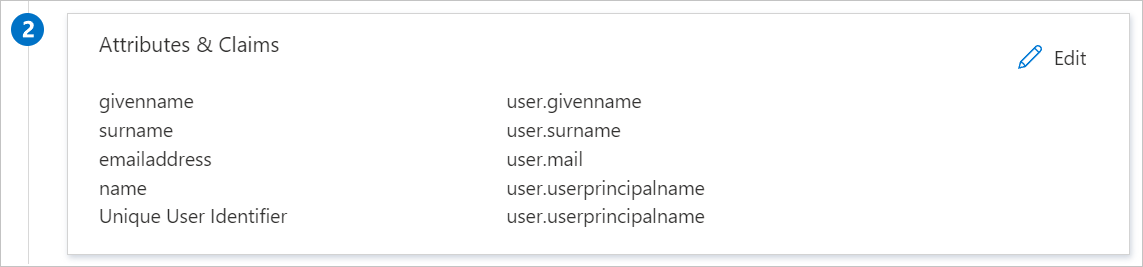
Kromě výše uvedeného očekává aplikace jednotného přihlašování SAML Citrix Cloud několik dalších atributů, které se předávají zpět v odpovědi SAML, které jsou uvedené níže. Tyto atributy jsou také předem vyplněné, ale můžete je zkontrolovat podle svých požadavků. Hodnoty předané v odpovědi SAML by se měly mapovat na atributy služby Active Directory uživatele.
Název Zdrojový atribut cip_sid user.onpremisesecurityidentifier cip_upn user.userprincipalname cip_oid ObjectGUID (atribut rozšíření) cip_email user.mail displayName user.displayname Poznámka:
ObjectGUID musí být nakonfigurován ručně podle vašich požadavků.
Na stránce Nastavit jednotné přihlašování pomocí SAML v části Podpisový certifikát SAML vyhledejte certifikát (PEM) a vyberte Stáhnout a stáhněte certifikát a uložte ho do počítače.
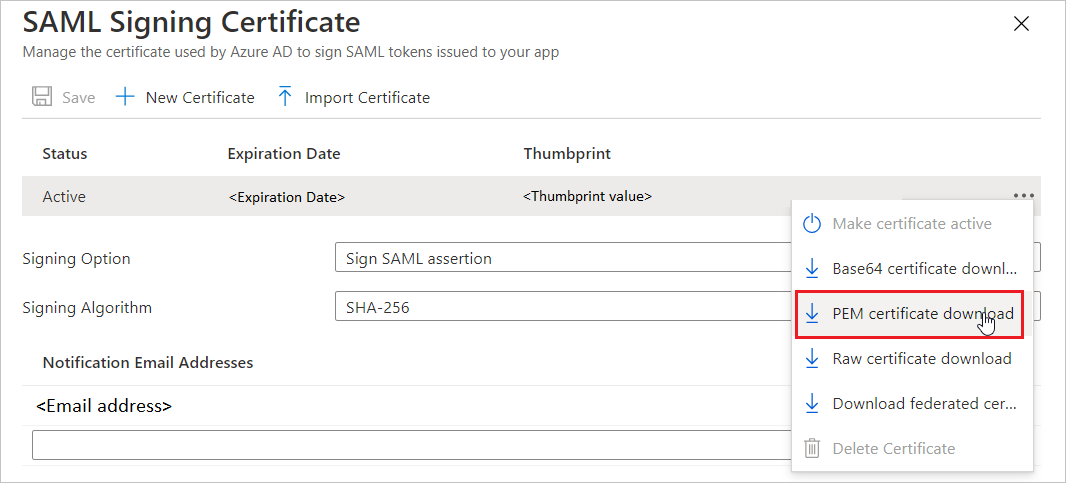
V části Nastavení jednotného přihlašování (SAML) Citrix Cloud zkopírujte odpovídající adresy URL podle vašeho požadavku.
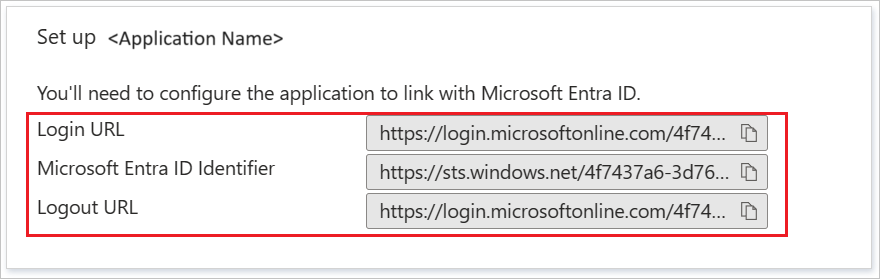
Vytvoření testovacího uživatele Microsoft Entra
V této části vytvoříte testovacího uživatele s názvem B.Simon.
Přihlaste se k Centru pro správu Microsoft Entra alespoň jako uživatel Správa istrator.
Přejděte k identitě>Uživatelé>Všichni uživatelé.
V horní části obrazovky vyberte Nový uživatel>Vytvořit nového uživatele.
Ve vlastnostech uživatele postupujte takto:
- Do pole Zobrazovaný název zadejte
B.Simon. - Do pole Hlavní název uživatele zadejte .username@companydomain.extension Například,
B.Simon@contoso.com. - Zaškrtněte políčko Zobrazit heslo a potom poznamenejte hodnotu, která se zobrazí v poli Heslo.
- Vyberte Zkontrolovat a vytvořit.
- Do pole Zobrazovaný název zadejte
Vyberte Vytvořit.
Poznámka:
Tento uživatel musí být synchronizovaný ze služby Active Directory. Aby jednotné přihlašování fungovalo, musíte vytvořit vztah propojení mezi uživatelem Microsoft Entra a souvisejícím uživatelem v jednotném přihlašování SAML citrix cloudu.
Přiřazení testovacího uživatele Microsoft Entra
V této části povolíte B.Simonu, aby používal jednotné přihlašování tím, že udělíte přístup k jednotnému přihlašování saml citrix cloudu.
- Přihlaste se do Centra pro správu Microsoft Entra jako alespoň cloudová aplikace Správa istrator.
- Přejděte k podnikovým aplikacím>>identit>Citrix Cloud SAML SSO.
- Na stránce s přehledem aplikace vyberte Uživatelé a skupiny.
- Vyberte Přidat uživatele nebo skupinu a pak v dialogovém okně Přidat přiřazení vyberte Uživatelé a skupiny.
- V dialogovém okně Uživatelé a skupiny vyberte B.Simon ze seznamu Uživatelé a potom klikněte na tlačítko Vybrat v dolní části obrazovky.
- Pokud očekáváte přiřazení role uživatelům, můžete ji vybrat v rozevíracím seznamu Vybrat roli . Pokud pro tuto aplikaci nebyla nastavena žádná role, zobrazí se vybraná výchozí role pro přístup.
- V dialogovém okně Přidat přiřazení klikněte na tlačítko Přiřadit .
Konfigurace jednotného přihlašování SAML pro Citrix Cloud
V jiném okně webového prohlížeče se přihlaste ke svému firemnímu webu jednotného přihlašování Citrix Cloud SAML jako správce.
Přejděte do nabídky Citrix Cloud a vyberte Správa identit a přístupu.
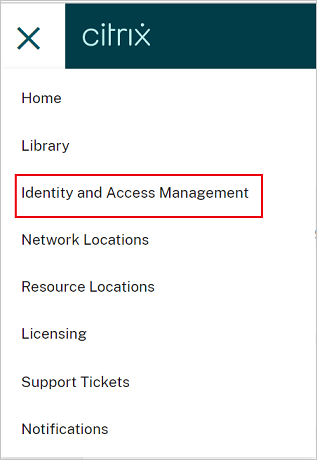
V části Ověřování vyhledejte SAML 2.0 a v nabídce se třemi tečky vyberte Připojení.
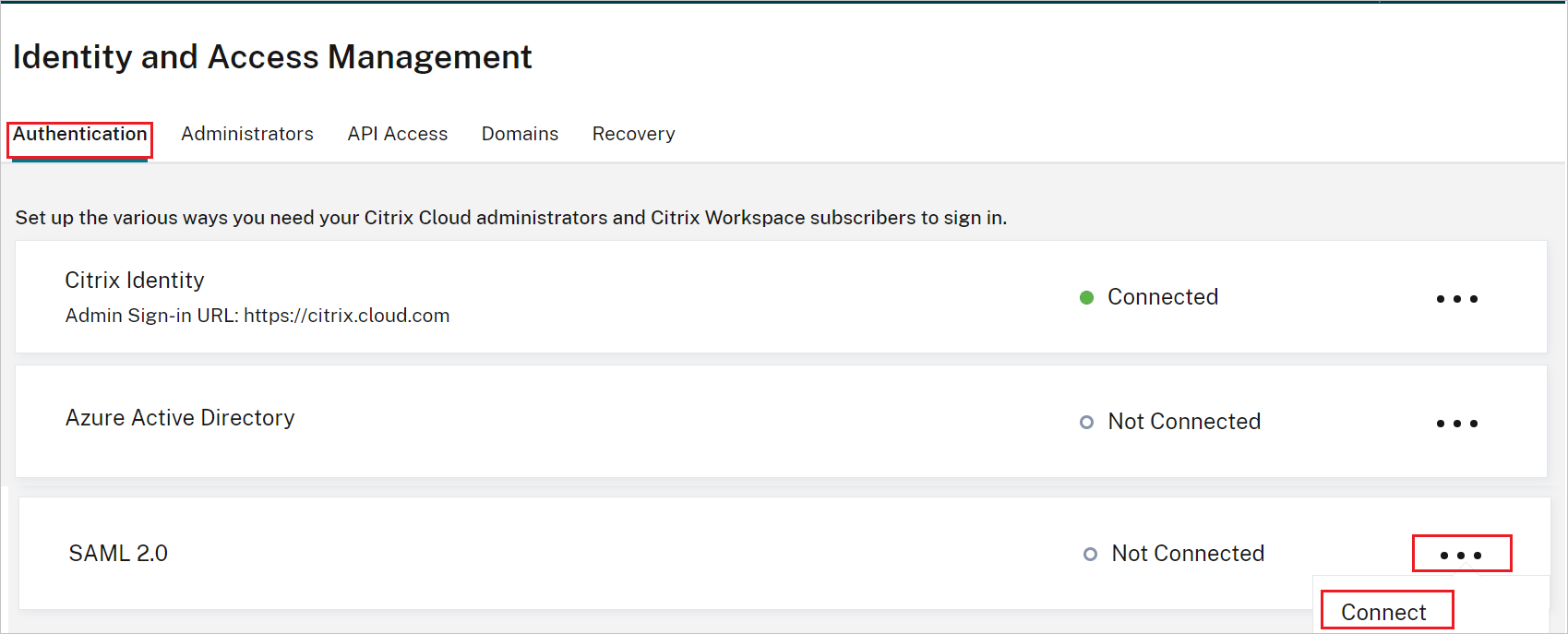
Na stránce Konfigurace SAML proveďte následující kroky.
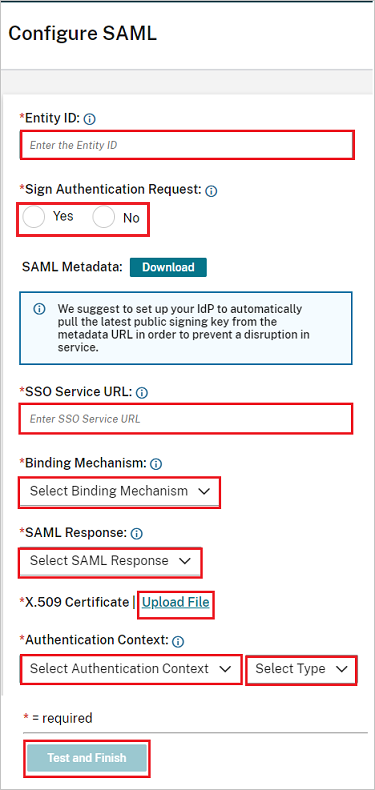
a. Do textového pole ID entity vložte hodnotu identifikátoru Microsoft Entra , kterou jste zkopírovali dříve.
b. V žádosti o ověření podpisu vyberte Ano, pokud chcete použít
SAML Request signing, jinak vyberte Ne.c. Do textového pole Adresa URL služby jednotného přihlašování vložte hodnotu přihlašovací adresy URL , kterou jste zkopírovali dříve.
d. V rozevíracím seznamu vyberte Mechanismus vazby, můžete vybrat vazbu HTTP-POST nebo HTTP-Redirect .
e. V části Odpověď SAML vyberte v rozevíracím seznamu podepsat odpověď nebo kontrolní výraz .
f. Nahrajte certifikát (PEM) do části Certifikát X.509.
g. V kontextu ověřování vyberte v rozevíracím seznamu Nezadané a Přesné.
h. Klikněte na Test a Dokončit.
Testování jednotného přihlašování
V této části otestujete konfiguraci jednotného přihlašování Microsoft Entra s následujícími možnostmi.
Přejděte přímo k adrese URL vašeho pracovního prostoru Citrix a spusťte tok přihlášení odtud.
Přihlaste se pomocí uživatele Active Directory synchronizovaného ad do pracovního prostoru Citrix a dokončete test.
Další kroky
Jakmile nakonfigurujete jednotné přihlašování SAML Citrix Cloudu, můžete vynutit řízení relací, které chrání exfiltraci a infiltraci citlivých dat vaší organizace v reálném čase. Řízení relací se rozšiřuje z podmíněného přístupu. Přečtěte si, jak vynutit řízení relací pomocí Programu Microsoft Defender for Cloud Apps.